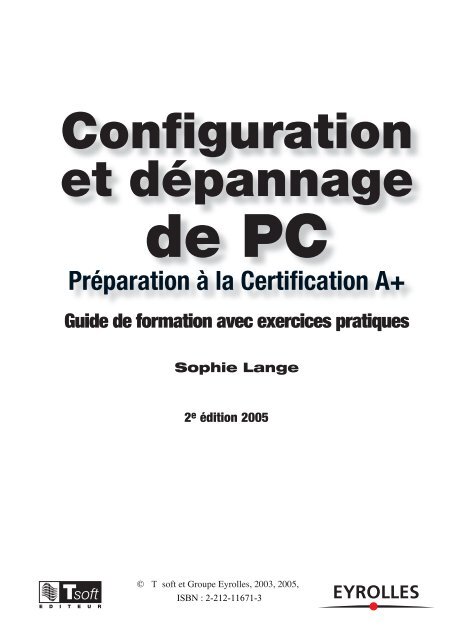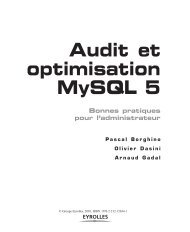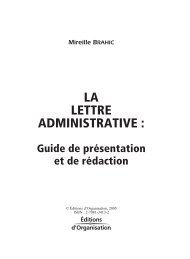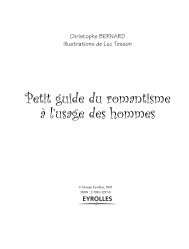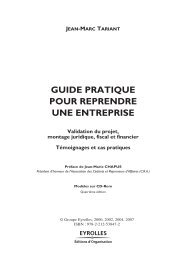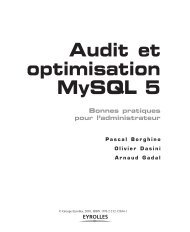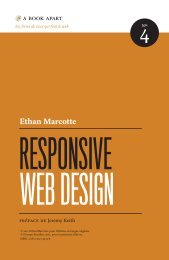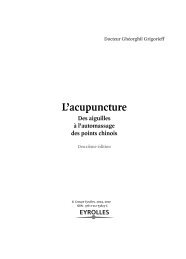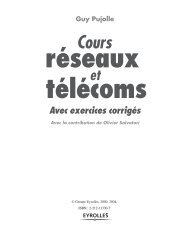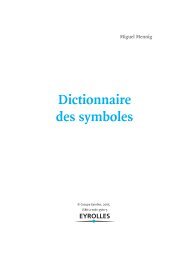Chapitre 5 : Les périphériques d'entrées/sorties
Chapitre 5 : Les périphériques d'entrées/sorties
Chapitre 5 : Les périphériques d'entrées/sorties
You also want an ePaper? Increase the reach of your titles
YUMPU automatically turns print PDFs into web optimized ePapers that Google loves.
2 e édition 2005© T soft et Groupe Eyrolles, 2003, 2005,
• <strong>Les</strong> périphériquesd’entrées/<strong>sorties</strong>• <strong>Les</strong> ports decommunication• <strong>Les</strong> cartes d’extension• <strong>Les</strong> ressourcesgraphiques• <strong>Les</strong> périphériquesmultimédias<strong>Chapitre</strong> 5 : <strong>Les</strong>périphériquesd’entrées/<strong>sorties</strong>ObjectifsContenu<strong>Les</strong> périphériques sont de loin les éléments les plus diversifiés du PC. Nous allonsaborder la partie technique des ports de communication, des périphériques et descartes d’extension. <strong>Les</strong> imprimantes et les modems seront abordés plus précisémentdans le chapitre suivant.<strong>Les</strong> périphériques d’entrées<strong>Les</strong> périphériques de <strong>sorties</strong><strong>Les</strong> ports de communicationLe port série.Le port parallèle.Le port USB.Le port SCSI.Le port IRDA.Le port audio/joystick.Le port Firewire<strong>Les</strong> cartes d’extension<strong>Les</strong> ressources graphiques<strong>Les</strong> périphériques multimédias© Eyrolles/Tsoft – Configuration et dépannage de PC 5-1
<strong>Chapitre</strong> 5 : <strong>Les</strong> périphériques d’entrées/<strong>sorties</strong><strong>Les</strong> périphériques d’entrées/<strong>sorties</strong>• <strong>Les</strong> périphériquesd’entrée• <strong>Les</strong> périphériques desortie<strong>Les</strong> périphériques d’entréesTout ce qui n’est pas le microprocesseur et ses satellites immédiats est unpériphérique. Un périphérique travaille sous l’impulsion du processeur et permet lacommunication entre l’ordinateur et le monde extérieur. C’est le bus qui assure cettetâche.La plupart du temps, les périphériques d’entrées se connectent directement sur la cartemère par l’intermédiaire des ports intégrés.Aujourd’hui, les limites de ces ports intégrés sont de plus en plus souvent contournéespar des périphériques sans fil. La souris et le clavier sont les premiers éléments mis aupoint. Le principe du sans fil requiert tout de même l’utilisation d’un port intégré.Le clavierC’est le principal périphérique sans lequel il est impossible de travailler avecl’ordinateur. Il est connecté directement sur la carte mère par l’intermédiaire d’uneprise PS/2 (prise DIN 6 broches) ou d’un connecteur AT. Le clavier standard estcomposé de 101/102 touches et est détecté par le Bios. <strong>Les</strong> paramètres liés à saconfiguration se déclarent au niveau du système d’exploitation. Par défaut, on travaillesur un clavier anglais car le Bios ne contient pas les paramètres du clavier.Le clavier intègre aujourd’hui diverses fonctions reposant sur l’utilisation d’unetouche permettant de réaliser différentes tâches comme accéder à l’Internet ou quitterWindows.5-2© Eyrolles/Tsoft – Configuration et dépannage de PC
<strong>Chapitre</strong> 5 : <strong>Les</strong> périphériques d’entrées /<strong>sorties</strong>La sourisIl existe essentiellement deux types de souris, mécanique ou optique. La première estla plus couramment utilisée. On notera par ailleurs le système trackball (un petitbouton rouge et deux autres fixés sur le clavier) utilisé principalement sur lesordinateurs portables. Son rôle consiste à envoyer un ordre donné par l’utilisateur versl’unité centrale qui traitera et restituera une réponse.Elle se connecte par l’intermédiaire d’un port séries (9 broches) ou d’un port PS/2(prise DIN 6 broches) qui équipent désormais tous les PC récents. Beaucoup de cartesd’extension comportent une sortie souris, le choix de la connexion se fera en fonctiondu nombre de périphériques à brancher sur l’ordinateur.Elle est principalement utilisée sous Windows bien qu’elle puisse servir dans unprogramme DOS. Il faudra alors la déclarer dans les paramètres du programme Dos.La souris mécaniqueLorsqu’on déplace ce type de souris sur une surface plane, on fait rouler une billecontenue à l’intérieur de la souris. Le roulement de cette bille entraîne la rotation dedeux disques munis de fentes. Entre chaque disque sont placés des diodes DEL et desphototransistors. Lorsque les disques tournent, la lumière des diodes passe par lesfentes et atteint les capteurs. Ces derniers peuvent alors transmettre à l'ordinateur ladirection du mouvement de la souris.La souris optiqueCelle-ci utilise la technologie optique plutôt qu'une boule pour enregistrer lesmouvements et glisser uniformément sur la plupart des surfaces. Le tapis de souris estinutile, et aucun entretien n’est nécessaire.<strong>Les</strong> sans fils<strong>Les</strong> claviers ou souris sans fils constituent les premiers périphériques de ce typeabordables sur le marché. Leur utilisation repose sur une base filaire, à l’instar denombreux périphériques sans fil.Le principe est qu’une cellule est connectée sur les ports PS/2 de la carte mère. Despiles sont ensuite insérées au niveau des périphériques et un réglage de canal peut êtreopéré. Voici un exemple.© Eyrolles/Tsoft – Configuration et dépannage de PC 5-3
<strong>Chapitre</strong> 5 : <strong>Les</strong> périphériques d’entrées/<strong>sorties</strong><strong>Les</strong> périphériques de <strong>sorties</strong>Chaque ordre reçu par un périphérique d’entrée est traité par le processeur qui envoieune réponse au périphérique de sortie par l’intermédiaire du bus vers le connecteur surlequel le périphérique est connecté. Celui-ci restitue l’ordre du processeur parl’affichage écran, le déclenchement d’une impression, l’émission d’un son, etc.<strong>Les</strong> périphériques de <strong>sorties</strong> se connectent par l’intermédiaire des ports decommunication ou encore par l’intermédiaire d’une carte d’extension spécifique (c’estle cas de l’écran qui est relié à la carte graphique).De plus en plus de périphériques USB et Firewire font leur apparition dans lecommerce. <strong>Les</strong> pratiques multimédias sont maintenant largement connues du grandpublic.Le prochain chapitre est consacré aux imprimantes et aux modems. Il nous est apparuimportant de les traiter à part et dans le détail.5-4© Eyrolles/Tsoft – Configuration et dépannage de PC
<strong>Chapitre</strong> 5 : <strong>Les</strong> périphériques d’entrées /<strong>sorties</strong><strong>Les</strong> ports de communication• <strong>Les</strong> ports série etparallèles• Le port USB• Le port Firewire• Le port SCSI• Le port audio/joystickLe port sériesIl sert à connecter des périphériques d’entrées et de <strong>sorties</strong>. La particularité de ce portest qu’il est intégré à la carte mère et connecté sur un contrôleur spécifique. Souventles cartes mères possèdent deux ports séries. On les nomme COM suivi d’un numérod’ordre (COM1, COM2, COM3…). COM1 est un connecteur DB9 mâle, COM2 estun connecteur DB25 mâle. Certaines cartes mères intègrent deux connecteurs DB9. Lepilote de port séries est intégré au Bios, les ports sont donc déclarés dès le démarragedu PC.Principe de fonctionnementLe mode de fonctionnement du port série diffère du mode parallèle et en fait unmoyen de communication assez lent.La transmission des données se fait octet par octet et bit à bit sur un fil unique parliaison numérique et d’une manière séquentielle suivant un ordre précis :• 1 bit de start qui signale le début de la transmission, permettant la synchronisationdes horloges• 4 à 8 bits de données qui contiennent les informations• 1 bit de parité qui assure le contrôle de l’intégrité des données• 1, 1,5 ou 2 bits de stop qui signale la fin de la transmissionLa vitesse standard de transmission des données est de 9 600 b/s. Mais on pourraaugmenter cette valeur jusqu’à 115 Kb/s à condition que le périphérique connectépuisse fonctionner à cette vitesse.Ce mode de transmission peut être bidirectionnel, c’est-à-dire que l’échange dedonnées se fait dans les deux sens (le pilote servant d’intermédiaire).Le câble pourra être plus long que pour un port parallèle.Paramétrage des ports sériesUne commande DOS permet de régler les paramètres des ports séries afin del’harmoniser avec le périphérique raccordé. Exemple de configuration d’un port série :Mode COM1 : 9600,E,8,1Com1 a été configuré à 9 600 bauds de vitesse, le code de parité est pair, il transporte8 bits de données et 1 bit de stop.Des utilitaires Windows, dont nous reparlerons plus tard, gèrent la configuration d’unport série.© Eyrolles/Tsoft – Configuration et dépannage de PC 5-5
<strong>Chapitre</strong> 5 : <strong>Les</strong> périphériques d’entrées/<strong>sorties</strong>Le câblage<strong>Les</strong> câbles série peuvent être utilisés théoriquement sans limite de longueur ;cependant dans la pratique, cette longueur est fixée à dix mètres maximum. Uneliaison série répond à la norme RS 232-C qui a réparti les périphériques utilisant uneliaison série en deux catégories :DTE ou ETTD (Equipement terminal de traitement de données)Sont classés comme DTE les PC ou tout autre terminal de données opérant eninteraction avec les utilisateurs.CDE ou ETCD (Equipement de terminaison de circuit de données)C’est l’interface connectée au PC en vue de transmettre des données. Le modem est leprincipal périphérique utilisé pour cela, bien que de nombreux autres puissentfonctionner suivant le même principe.Il est possible de connecter deux DTE entre eux. Le câble utilisé pour la connexion estun câble croisé que l’on appelle aussi câble faux modem afin d’assurer lacommunication entre les deux DTE qui utilisent le même schéma de brochage. Eneffet, dans ce cas, si l’on utilisait un câble droit, les liaisons ne pourraient pas se faire(TD serait relié à TD au lieu de RD). Ce type de câble croise les liaisons de la façonsuivante :PC1 DB9 DB25 DB25 DB9 PC 2TD 3 2 2 3 TDRD 2 3 3 2 RDTRS 7 4 4 7 TRSCTS 8 5 5 8 CTSDSR 6 6 6 6 DSRDCD 1 8 8 1 DCDDTR 4 20 20 4 DTRSG 5 7 7 5 SGLe test en boucle (Loopback)<strong>Les</strong> tests en boucle s’effectuent sur les ports séries ou parallèles pour vérifier qu’ilsfonctionnent correctement. Le principe est que l’on utilise un équipement qui réachemineles lignes de sortie d’un port directement à ses lignes d’entrée. Ce test seréalise conjointement avec un logiciel de diagnostic chargé d’envoyer des donnéespour le test.Le port parallèleLe port parallèle est basé sur l’interface Centronics. C’est la liaison la mieux adaptéeaux imprimantes. On l’appelle LPT suivi d’un numéro d’ordre (LPT1, LPT2, …).Tous les PC comportent au moins un port parallèle (LPT1). C’est un connecteur DB25femelle. Il peut cependant accueillir d’autres périphériques. Le pilote de port parallèleest intégré au Bios, donc le port parallèle est déclaré dès l’allumage du PC.5-6© Eyrolles/Tsoft – Configuration et dépannage de PC
<strong>Chapitre</strong> 5 : <strong>Les</strong> périphériques d’entrées /<strong>sorties</strong>Principe de fonctionnement<strong>Les</strong> données sont transmises par liaison numérique par séries de 1 ou plusieurs octetssur 8 bits (huit fils distincts). La transmission est plus rapide que pour un port série.A l’origine, la liaison était unidirectionnelle, c’est-à-dire que les données ne sontenvoyées que dans un sens (du processeur vers le périphérique par l’intermédiaire dupilote). L’évolution du standard appelé IEEE 1284 permet aujourd’hui une liaisonbidirectionnelle utilisée suivant plusieurs modes.Mode Support DMA Caractéristiques VitesseCompatible (initialde l’IBM PC)4 bits appelé aussiBI-TRONICSnon Unidirectionnel sur 8bitsnon8 bits nonECP (ExtendedCapabilities Port)EPP (EnhancedParallel Port)ouinonBidirectionnelfonctionne sur 4 bits enentrée et 8 en sortieBidirectionnelfonctionne sur 8 bits enentrée/sortieBidirectionnelfonctionne sur 8 bits enentrée/sortiePrise en charge duraccordement CD-rom etscannerFonctionne sur 8 bits enentrée/sortiePrise en charge deplusieurs périphériquesconnectés en guirlande100 à 200 Ko/s40 à 60 Ko/s enentrée100 à 200 Ko/s ensortie80 à 300 Ko/s2 Mo/s2 Mo/sPour savoir quel mode peut supporter un port parallèle, lancer le programme deconfiguration CMOS. <strong>Les</strong> modes ECP et EPP nécessitent l’installation d’un pilote etd’un logiciel spécifique. Ces deux modes exigent un câble de bonne qualité etconforme à la norme.<strong>Les</strong> câbles d’imprimante parallèle<strong>Les</strong> câbles d’imprimantes compatibles IBM possèdent un connecteur 25 broches mâle(DB25) et un autre connecteur Centronics 36 broches.La longueur d’un câble parallèle est limitée à 5 mètres à cause de la distorsion dedonnées. Plus le câble est long et plus ce phénomène s’accentuera. Vous risquez alorsdes erreurs sur des bandes magnétiques, des impressions troubles, …Le port USB (Universal Serial Bus)Mis au point par un ensemble de constructeurs, ce port est disponible sur les cartesmères actuelles et sur la plupart des portables. Ce port intègre deux connecteurs etconvient à de nombreux périphériques en traitant toutes sortes de données (son, vidéo,scanner, photo numérique, …).Nous vous avons décrit au chapitre 3 les caractéristiques du bus USB.© Eyrolles/Tsoft – Configuration et dépannage de PC 5-7
<strong>Chapitre</strong> 5 : <strong>Les</strong> périphériques d’entrées/<strong>sorties</strong><strong>Les</strong> connecteursLa norme USB utilise des connecteurs 4 broches organisés comme suit :Le Port FirewireBrocheDescription1 +5 V2 Données -3 Données +4 MasseLe dernier arrivé, ce port est spécifiquement adapté aux périphériques multimédiasnécessitant une bande passante importante. Nous avons décrit son principe defonctionnement dans le chapitre 3. Certaines cartes mères en seront équipées alors qued’autres nécessiteront l’ajout d’une carte d’extension.Connecteurs et câblesAttention, il existe des connecteurs 4 ou 6 broches.<strong>Les</strong> connecteurs 6 broches sont utilisés pour les périphériques alimentés par le PC.Dans ce cas, deux paires de fils pour les données et pour la synchronisation d’horlogesseront employées. <strong>Les</strong> deux autres fils serviront à l’alimentation des périphériques<strong>Les</strong> connecteurs 4 broches sont destinés aux périphériques ayant leur proprealimentation électrique. Ainsi, les deux paris de fils seront utilisés de la même façonque pour les connecteurs 6 broches.Le port SCSILe système SCSI utilise un flux de données parallèle ainsi que des signaux de liaisonet de contrôle. Il permet de connecter plusieurs périphériques à la chaîne. Une chaîneSCSI doit être équipée d’une terminaison à chaque extrémité de la chaîne. Chaquepériphérique connecté utilise un câble ruban ou un câble externe. Ce systèmecomprend un langage de commandes lui permettant d’identifier les périphériquesprésents sur la chaîne.Le problème de la distorsion des données limite la longueur du câble à 3 mètres pourle Fast SCSI, à 6 mètres pour le SCSI standard et à 20 mètres pour le SCSIdifférentiel.Il existe des interfaces SCSI externes et internes.5-8© Eyrolles/Tsoft – Configuration et dépannage de PC
<strong>Chapitre</strong> 5 : <strong>Les</strong> périphériques d’entrées /<strong>sorties</strong>Connecteurs SCSI internes<strong>Les</strong> périphériques SCSI internes sont généralement équipés d’un connecteur 50 ou 68broches (correspondant aux périphériques SCSI et Wide SCSI). Le connecteur SCSIinterne est de type IDC (Insulation Displacement Connector) à 50 broches serti sur uncâble ruban.Connecteurs SCSI externesDans ce domaine, il existe une grande variété de connecteurs. <strong>Les</strong> plus courammentrencontrés sont :• Type Centronics à 50 broches• Type Micro Centronics à 68 broches• Type D femelle à 25 broches (identique au port parallèle)• Type D femelle à 50 broches• Type micro D femelle à 50 brochesConfiguration d’un bus SCSI• En principe, il faut commencer par installer une carte d’extension de type interfaceSCSI. Aujourd’hui, les cartes SCSI sont de type PCI. Sur certaines cartes mères, uncontrôleur SCSI est intégré, dans ce cas l’ajout d’une carte est inutile. Le piloteASPI installé avec la carte SCSI se charge comme un pilote classique.• <strong>Les</strong> unités se connectent en guirlande et peuvent être internes ou externes• Seul le bus SCSI 1 sera équipé de terminaisons manuelles, les autres normesprévoient des terminaisons automatiques.• Paramétrage des identificateurs permettant à chaque périphérique d’être reconnupar le système SCSI. En général, chaque périphérique est identifié par un numérod’ID allant de 0 à 7 ou 15 suivant la norme. L’adaptateur SCSI prend aussi unidentificateur qui est souvent le 7 ou le 15 alors que les disques durs prennentsouvent les identificateurs 0 et 1.Réglage des cavaliersPour définir un numéro d’ID sur les périphériques comme les disques durs et leslecteurs de CD-Rom, il faudra régler trois cavaliers, nommés A0, A1 et A2. Chacund’eux définit une valeur numérique et peut être positionné sur ON ou sur OFF. Ainsi,la combinaison des trois positions donne un chiffre allant de 0 à 7. Voici lescombinaisons possibles, sachant que le cavalier A0 correspond à la valeur 1, lecavalier A1 à la valeur 2 et le cavalier A2 à la valeur 4.CombinaisonValeurOFF – OFF – OFF 0ON – OFF – OFF 1OFF – ON – OFF 2ON – ON- OFF 3OFF – OFF – ON 4ON – OFF – ON 5OFF – ON – ON 6ON – ON – ON 7Note : dans le cas d’un système SCSI 2 Wide SCSI et suivants, un quatrième cavalierappelé A3 prenant la valeur 8 permettra de combiner des valeurs allant de 0 à 15.© Eyrolles/Tsoft – Configuration et dépannage de PC 5-9
<strong>Chapitre</strong> 5 : <strong>Les</strong> périphériques d’entrées/<strong>sorties</strong>Le port IRDAL’Infrared Device Association est un groupe industriel de 150 entreprises qui a définiune liaison infrarouge de série permettant la communication entre les ordinateurs etdes périphériques tels que des imprimantes, des souris, des claviers, …Le port IRDA peut être directement fourni par la carte mère ou être ajouté au moyend’un module supplémentaire. Rapide, il travaille à une vitesse comparable à celle duport parallèle, il est souvent utilisé pour permettre le transfert d’informations entre unordinateur et un PDA ou un téléphone mobile.Le principal obstacle de ce port est que les équipements doivent avoir un champ devision directe car les ondes infrarouges ne peuvent traverser des obstacles tels que desmurs.Caractéristiques• Supporte un angle maximal de 30°.• Transfère les données à un débit allant de 1 à 16 Mb/s.• La portée est limitée à 2 m au plusLe port audio/joystick<strong>Les</strong> PC multimédia d’aujourd’hui sont équipés d’un port Audio qui prend en chargeles connexions suivantes :Le port audio• Sortie audio : sur laquelle on peut envoyer un signal vers un amplificateur.• Entrée audio : sur laquelle on peut connecter un amplificateur de type hi-fi.• Sortie HP : utilisée pour connecter les hauts parleurs, souvent de couleur verte.• Entrée micro : permettant d’utiliser un micro.• Casque : permettant d’utiliser un casque ou des hauts parleurs suivant le cas.Le port Joystick/midiEn principe, les cartes son ou les composants audio intégrés à la carte mère fournissentun connecteur de type Joystick/midi. Il se présente sous la forme d’un connecteurfemelle 15 broches sur deux rangées.Attention, certains ports joystick sont compatibles avec l’utilisation d’un système Midialors que d’autres ne permettent que l’utilisation d’un joystick.5-10© Eyrolles/Tsoft – Configuration et dépannage de PC
<strong>Chapitre</strong> 5 : <strong>Les</strong> périphériques d’entrées /<strong>sorties</strong><strong>Les</strong> cartes d’extension• <strong>Les</strong> types de cartes• <strong>Les</strong> formats de carte• Installation d’unecarte• <strong>Les</strong> paramètres d’une<strong>Les</strong> cartes d’extension font partie des éléments les plus manipulés du PC. Elles ontl’avantage de s’installer facilement, disposent d’une grande variété d’utilisation etpermettent de faire évoluer votre PC vers les nouveaux supports de communication.Elles se connectent sur les slots d’extension disponibles sur la carte mère et sontalimentées par les bus d’extension. Elles envoient les informations qu’elles reçoiventdu processeur aux périphériques qu’elles contrôlent. Cette opération s’effectue parl’intermédiaire du bus.Nous avons abordé dans un chapitre précédent la question des bus d’extension. <strong>Les</strong>cartes que vous intégrerez au PC devront être de même type que le bus.<strong>Les</strong> différents types de cartesComme nous l’avons vu précédemment, le nombre de cartes d’extension peut variersensiblement suivant les périphériques et les ressources de l’ordinateur. De ce fait, ilen existe plusieurs types :Carte vidéoElle est utilisée pour connecter l’écran et déterminer les ressources graphiques. Nousen reparlerons plus largement dans ce chapitre.Carte sonNécessite aussi des haut-parleurs, un lecteur de CD-Rom et un câble audio. Elle estincluse dans un PC répondant aux normes multimédias. Elle mettra à votre dispositionplusieurs connecteurs. Là encore, il existe une grande variété de cartes. <strong>Les</strong> cartemères intègrent souvent un port audio.Carte ModemElle sert à assurer la communication par modem et inclut en général la fonction fax.Elle nécessite de configurer un port de communication pour que le PC ait une ported’accès vers l’extérieur.Cartes réseauSurtout utilisées en entreprise, elles servent à assurer la communication en réseau.Nous aborderons plus en détail le rôle de cette carte dans le chapitre consacré auréseau.Cartes d’interfaceElles permettent de connecter des périphériques d’entrées et <strong>sorties</strong> très variés. Onpeut citer un scanner, une souris, une unité de sauvegarde, etc.© Eyrolles/Tsoft – Configuration et dépannage de PC 5-11
<strong>Chapitre</strong> 5 : <strong>Les</strong> périphériques d’entrées/<strong>sorties</strong><strong>Les</strong> cartes d’émulationElles Permettent d’utiliser l’ordinateur comme émulateur. On peut citer en exemple lescartes radio ou télévision ou encore dans un environnement plus professionnel lescartes permettant d’émuler d’autres systèmes d’exploitations.<strong>Les</strong> formats de cartesCarte PC 8 bitsQue l’on ne rencontre plus. Le connecteur est constitué d’un bloc de 62 broches.Carte ISA 16 bitsCe type de cartes est courant sur les configurations un peu anciennes. Mais trèssouvent, les cartes mères possèdent 2 ou 3 slots ISA, même si elles sont récentes. <strong>Les</strong>cartes d’extension ISA 16 bits sont les plus répandues sur le marché. Le connecteurISA est composé d’un bloc de 62 broches et d’un autre de 36 broches.Cartes MCA 32 bitsC’est un cas un peu particulier. Seuls les PC de type IBM PS/2 en comportent. <strong>Les</strong>cartes connectables à ce type d’architecture sont très rares. De plus, ce connecteurparticulier ne supporte aucun autre type de carte. <strong>Les</strong> échanges se font sur 32 bits.Cartes EISA 32 bitsConnectables sur les slots EISA qui travaillent sur 32 bits de données. <strong>Les</strong> cartes detype ISA peuvent être connectées sur uCartes PCI 32 ou 64 bitsTrès répandues actuellement et très performantes. Elles se connectent sur le bus dumême nom qui fonctionne sur 32 ou 64 bits de données.Cartes AGP 64 bitOn rencontre maintenant couramment ce type de carte pour les ressources graphiques.Note : si la carte mère utilise un bus MCA, toutes les cartes d’extension doivent êtrede type MCA.Si la carte mère utilise un bus ISA, toutes les cartes d’extension doivent être de typeISA. On pourra cependant connecter une carte de type PC 8 bits, mais les échanges seferont moins rapidement.Si la carte mère possède un bus EISA, les cartes d’extension pourront être de type ISAou EISA.Si la carte mère contient des connecteurs PCI, les cartes d’extension pourront être PCI32 bits ou PCI 64 bits.Ajout d’une carte d’extension• N’oubliez surtout pas d’éteindre le micro et de respecter les précautionsantistatiques avant d’installer la carte. Ce détail oublié, vous pourriez endommagersérieusement votre carte.• Insérer la carte dans un slot libre.• Visser la carte et refermer l’UC.• Exécuter le programme d’installation livré avec la carte ou laisser le systèmed’exploitation la détecter avec le processus Plug and Play.Attention : suivant le type de carte et le système d’exploitation dont vous disposez,soit le logiciel installera le pilote automatiquement, soit vous devrez configurercertains paramètres dont nous parlons tout de suite après.5-12© Eyrolles/Tsoft – Configuration et dépannage de PC
<strong>Chapitre</strong> 5 : <strong>Les</strong> périphériques d’entrées /<strong>sorties</strong>Il arrive qu’après avoir installé une carte, un autre composant du matériel ne soit plusen état de fonctionner. Il faudra être particulièrement vigilant sur ce qui suit, c’estsouvent la cause du dysfonctionnement.<strong>Les</strong> paramètres d’une carte d’extensionUne carte d’extension ne fonctionnera que si ces trois paramètres sont correctementdéfinis. La norme multimédia commence à porter ses fruits. En effet, les cartesmultimédias s’auto configurent sans que vous ayez besoin d’intervenir. Mais encorefaut-il que le système d’exploitation soit aussi plug and play (c’est le cas de Windows95 et suivants). En attendant, certaines cartes ont besoin que vous déterminiez vousmêmeces paramètres, même si les logiciels d’installation vous proposent des valeurspar défaut qui sont le plus souvent les bonnes. Mais ne vous y fiez pas, quelquefoisc’est plus difficile.Il peut arriver qu’un cavalier sur la carte la définisse pour une interruption alors que leprogramme d’installation en propose une autre. En tout état de cause, prenez le tempsde lire la documentation avant de vous lancer.• L’IRQ• Le port entrées/<strong>sorties</strong>• L’adresse mémoire• Canal DMANote : ces paramètres ne vous seront peut-être pas systématiquement demandés lors del’installation d’une carte. Il se peut aussi que l’on vous demande d’en définir un, deux,trois ou bien les quatre.Avant d’installer une carte, mieux vaut procéder à un « état des lieux » de cesdifférents paramètres. Vous pourrez le faire à l’aide de l’icône Système du panneau deconfiguration de Windows 95/98, par un double clic sur « ordinateur ».© Eyrolles/Tsoft – Configuration et dépannage de PC 5-13
<strong>Chapitre</strong> 5 : <strong>Les</strong> périphériques d’entrées/<strong>sorties</strong><strong>Les</strong> ressources graphiques• La carte graphique• <strong>Les</strong> mode graphiques• La mémoire graphique• <strong>Les</strong> résolutions d’écranLa carte graphiqueElle reçoit des données de la RAM par l’intermédiaire du processeur qu’elle transmetau moniteur. La qualité et la vitesse de cette carte seront les éléments essentiels àretenir. Elle va traduire les instructions d’affichage en signaux pour écran. Elle estdirectement liée aux possibilités d’affichage (en taille et couleur) et possède sa propremémoire. Elle est connectée à un slot de la carte mère. <strong>Les</strong> cartes graphiques peuventêtre de type ISA, EISA, PCI ou AGP. Ces caractéristiques sont décrites plus haut dansce chapitre.<strong>Les</strong> modes graphiquesL’affichage standard sur un PC se fait sur 80 colonnes et 25 lignes de texte.L’affichage des informations à l’écran se fait suivant plusieurs modes graphiques.Ceux-ci ont évolué au fil du temps. Voici une description des principaux modes :MDA (Monochrome Display Adapter)Ce mode affiche du texte uniquement, c’est l’ancêtre de l’affichage et la résolution estde 25 lignes pour 80 colonnes.HGC (Hercules Graphics Controler)Ce mode reprend les caractéristiques du mode MDA et offre en plus l’affichagegraphique par pixel en noir et blanc uniquement. Sa résolution maximale est de720 x 348.CGA (Color Graphic Adapter)Ce mode a introduit la couleur dans le monde de l’affichage, bien que la résolutiond’écran soit de très mauvaise qualité, offrant trois possibilités :• 320 x 200 x 4 couleurs• 640 x 200 x 2 couleurs• mode texte 80 x 25 et 40 x 25EGA (Enhanced Graphics Adapters)Évolution naturelle à l’arrivée de l’IBM AT, offrant une résolution maximale de640 x 200 x 16 couleurs (disposant d’une palette de 64 couleurs en tout).5-14© Eyrolles/Tsoft – Configuration et dépannage de PC
<strong>Chapitre</strong> 5 : <strong>Les</strong> périphériques d’entrées /<strong>sorties</strong>VGA (Video Graphics Array)Le premier standard fournissant une norme analogique. Sa résolution optimale passe à640 x 480 x 16 couleurs et contient une palette comptant 256 couleurs, ceci permettantd’obtenir une résolution 320 x 200 x 256 couleurs.MCGA (Multi-Color Graphics Array)Norme spécifique au PS/2 d’IBM qui reprend les caractéristiques du mode CGA enoffrant un système vidéo analogique.8514/ACe mode offre une “haute résolution” sur PS/2, permettant un affichage de1024 x 768 x 256 couleurs sur un moniteur entrelacé.XGA (Extended Graphics Array)Comporte les mêmes caractéristiques que le 8514/a en offrant une palette de 65 000couleurs sur un moniteur non entrelacé.SVGA (Super Vidéo Graphics Array)C’est maintenant le standard des PC récents basé sur la même technologie que le modeVGA, il permet une résolution allant de 800 x 600 à 1280 x 1024 une palettegraphique de 256 à 16,7 millions de couleurs.La mémoire graphiqueOn trouve de la mémoire de type dynamique (DRAM) qui équipe les cartes de base.Elle est très rapide, mais aussi limitée. <strong>Les</strong> cartes haut de gamme possèdent unemémoire ultra rapide (VRAM). Plus on demande une résolution haute et plus la carte abesoin de mémoire. La taille de la mémoire sur la carte peut varier de 1 à 64 Mo. Plusla résolution graphique désirée est précise, plus la carte utilise de mémoire. Cettemémoire permettra également de gérer plus rapidement les ressources “gourmandes”comme par exemple le 3D.Résolutions16(4bits)256(8 bits)Couleurs65 000(16 bits)16,7 millions(24 bits)640 x 480 0,5 Mo 0,5 Mo 1 Mo 2 Mo800 x 600 0,5 Mo 1 Mo 2 Mo 2 Mo1024 x 768 1 Mo 1 Mo 2 Mo 4 Mo1280 x 1024 1 Mo 2 Mo 4 Mo 4 Mo1600 x 1200 2 Mo 2 Mo 4 Mo 8 Mo1800 x 1440 2 Mo 4 Mo 8 Mo 8 MoNote : certaines cartes de la nouvelle génération possèdent des fonctionssupplémentaires (contrôleur 3D, convertisseur PAL/SECAM, connecteur VESA,connecteur de souris).Sur certains PC, les composants graphiques sont inclus sur la carte mère et une cartevidéo est alors inutile. Ce principe permettra un transfert d’information plus rapide. Siun PC est équipé d’un tel composant et que l’on veut intégrer une carte graphique plusperformante, il faudra désactiver le composant vidéo intégré dans le programme deconfiguration CMOS.© Eyrolles/Tsoft – Configuration et dépannage de PC 5-15
<strong>Chapitre</strong> 5 : <strong>Les</strong> périphériques d’entrées/<strong>sorties</strong>Le moniteurLe bus d’extension AGP (Accelerated Graphics Port) est disponible sur les systèmesrécents (développé essentiellement pour les processeurs Intel PII et supérieurs). Conçupour offrir de meilleures performances que le bus PCI, il offre les avantages suivants :• Vitesse supérieure à 66 Mhz.• Transfert de données plus rapide, de 256 Mo/S pour le système AGP 1x, de 512Mo/s pour le système AGP 2x et de 4 Go/s pour le système AGP 4x.• Connexion directe entre l’UC et le port graphique.• Permet l’utilisation de la RAM du système sans avoir recours à de la RAM vidéo.• Supporte la lecture/écriture vidéo simultanée.A la base, l’écran n’utilise que trois couleurs (le rouge, le vert et le bleu) que l’onappelle couramment RGB (Red Green Blue). L’image est constituée de pixels qui sontregroupés par trois. Plus l’espacement entre les pixels d’une même couleur est réduit,plus la qualité de l’image est grande. Un écran standard utilise un espacement de 0,28mm, les plus haut de gamme passent à 0,26 mm et les plus économiques varient de0,29 à 0,31 mm.Un balayage de l’écran par des rayons au rythme de 60 fois par seconde assure lafixité de l’image dans le cas d’un moniteur VGA ou SVGA. Certains permettentd’augmenter cette valeur à 72 fois. C’est ce que l’on appelle la fréquence derafraîchissement qui est exprimé en Hertz (Hz).L’entrelacement est une technique qui affiche l’image en deux passages. <strong>Les</strong>cintillement produit par ce procédé s’accentue lorsque l’on utilise une résolutionélevée.La qualité d’affichage dépendra de plusieurs paramètres :• L’écran ne pouvant afficher que ce qui provient de la carte vidéo, il est importantque ces deux éléments aient une résolution analogue. Si l’écran est de type VGA, lacarte graphique devra être également de ce type ou supérieure.• La taille de l’écran est également importante car elle détermine le nombre de pixelsque l’on pourra afficher. Elle peut varier de 14 à 21 pouces. On peutraisonnablement estimer qu’un moniteur destiné à un ordinateur de bureau sera detype SVGA et de taille 15 pouces minima.• Le facteur d’entrelacement. S’il est non entrelacé, l’écran produira moins descintillement et la fatigue visuelle diminuera d’autant.• Un écran multi synchrone (on dit encore multiscan ou multifréquence) assure lefonctionnement avec une grande variété de cartes graphiques et est capabled’afficher une grande gamme de mode d’affichage (couleur + résolutiongraphique). De plus, ce moniteur recevra les informations aussi vite que la cartegraphique les transmet.Connexion de l’écranL’écran possède un connecteur 15 broches mâles qui le relie à la carte graphique ou auport d’écran de l’UC ainsi qu’un câble d’alimentation. Un panneau amovible permetd’accéder au bouton de réglage de la luminosité et du contraste ainsi que des molettespour régler la position et la taille de l’image à l’écran.<strong>Les</strong> résolutions d’écran15 pouces 17 pouces 19 pouces 21 pouces640 x 480 640 x 480 640 x 480 640 x 480800 x 600 800 x 600 800 x 600 800 x 6005-16© Eyrolles/Tsoft – Configuration et dépannage de PC
<strong>Chapitre</strong> 5 : <strong>Les</strong> périphériques d’entrées /<strong>sorties</strong>1024 x 768 1024 x 768 1024 x 768 1024 x 7681280 x 1024 1280 x 1024 1280 x 10241600 x 1200 1600 x 12001800 x 1440 1800 x 1440recommandée acceptable non recommandée© Eyrolles/Tsoft – Configuration et dépannage de PC 5-17
<strong>Chapitre</strong> 5 : <strong>Les</strong> périphériques d’entrées/<strong>sorties</strong><strong>Les</strong> périphériques multimédias• Méthode d’assemblage• <strong>Les</strong> connexions vidéo• <strong>Les</strong> périphériques USBNous avons vu dans ce chapitre qu’un grand nombre de technologies nouvellescomme le Firewire ou l’IRDA sont optimisées pour les périphériques multimédias.Ceux-ci sont nombreux et diversifiés sur le marché. Nous vous proposons maintenantd’étudier une configuration multimédia.Dans cet exemple, nous allons utiliser divers éléments qui répondent aux besoins del’informatique personnelle. En effet, nous allons exploiter le potentiel multimédia àtravers les éléments suivants :• Un clavier et une souris sans fil.• Une carte graphique multifonction équipée d’une télécommande.• Un appareil photo numérique.• Un PDA.Méthode d’assemblageTout d’abord, il est primordial d’avancer étape par étape afin de bien comprendre lalogique et les connexions. Nous partons donc d’un PC assemblé au cours des chapitresprécédents. La vue arrière ci-dessus nous montre l’ensemble des connecteurs et descâbles nécessaires, nous allons maintenant entrer dans le détail.<strong>Les</strong> connecteurs intégrés à la carte mèresDans notre configuration, nous disposons sur la carte mères des connecteurs suivants :5-18© Eyrolles/Tsoft – Configuration et dépannage de PC
<strong>Chapitre</strong> 5 : <strong>Les</strong> périphériques d’entrées /<strong>sorties</strong>• Clavier• Souris• Port audio• Joystick• Deux ports série et un port parallèleLe point d’accès pour la souris et le clavier sans fil doit être connecté sur les portsPS/2 violet et vert. Assurez-vous que le clavier et la souris sont équipés de piles, ilfaudra éventuellement régler les canaux sur la cellule de façon à ce que chacun d’entreeux en utilise un différent de l’autre.<strong>Les</strong> hauts parleurs doivent être connectés au moyen de prises "jack" sur la sortie audiodu composant son intégré à la carte mère. Il s’agit ici du port de couleur verte.Certaines cartes mères n’utilisent pas de codes de couleur, vous devrez alors vousréférer à la documentation de la carte mère ou éventuellement aux symboles visibles.Si vous possédez un joystick, connectez le sur le port 15 broches jaune.<strong>Les</strong> deux connecteurs USB ainsi que deux autres disponibles sur la face avant serontutilisés ultérieurement pour l’appareil photo numérique et le PDA. Notez que ceboîtier comporte également des connecteurs audio sur la face avant que nousn’utiliserons pas.A ce stade, démarrez votre ordinateur afin de vous assurer que ces élémentsfonctionnent correctement et qu’aucun message d’erreur ne s’affiche.<strong>Les</strong> connexions vidéoNous avons choisi de développer particulièrement cet aspect. En effet, de nombreuxpériphériques multimédias exploitent des données vidéo numériques. Certainesfonctions comme l’acquisition vidéo ou la sortie TV nécessitent du matériel adapté.Nous vous présentons ici une carte graphique AGP multifonction. Notez que celle-cin’intègre pas de connecteurs Firewire.© Eyrolles/Tsoft – Configuration et dépannage de PC 5-19
<strong>Chapitre</strong> 5 : <strong>Les</strong> périphériques d’entrées/<strong>sorties</strong>Connecteur DVISortieTVConnecteurd’antenneAcquisitionvidéoLa connexion de l’écranUne fois la carte installée, il faut d’abord connecter l’écran au PC. Attention, il s’agitd’un connecteur DVI adapté aux écrans de type numérique de nouvelle génération.Pour utiliser un écran classique VGA, il faudra ajouter un adaptateur VGA/DVI.La réception de la télévisionLa fonction « Tuner » permet de regarder la télévision sur l’ordinateur et offre lapossibilité de regarder une émission en différé en enregistrant le flux sur le disque dur.Il est également possible de programmer le contrôle parental ou d’autres élémentscomme le sous titrage. Après avoir raccordé l’antenne de télévision au connecteurapproprié, il faudra procéder au paramétrage de la zone géographique, procéder à ladétection automatique des chaînes. Cet aspect sera traité dans le module consacré àWindows XP Professionnel Edition.La sortie TVNous vous présentons maintenant une utilisation très courante de ce type de carte.Nous avons installé un lecteur DVD-Rom et une carte graphique qui nous permettronsde regarder des films dans la quasi-totalité des formats numériques d’aujourd’hui.Vous pourrez ainsi regarder des films, mais aussi des séquences prises sur une caméranumérique ou encore un diaporama de photos de vacances.Attention : tenez compte du fait que suivant le modèle du téléviseur dont vousdisposez, plusieurs solutions s’offrent à vous. Vous obtiendrez une qualité maximalesi celui-ci est équipé d’un connecteur S-Vidéo. A défaut, il est toujours possible deconnecter votre téléviseur par une prise Péritel ou un connecteur de type « jack »identifié « Vidéo In ».D’autre part, il faudra également raccorder la carte graphique avec les hauts parleursde la télévision ou encore avec un amplificateur et des hauts parleurs séparés. Vouspouvez ainsi obtenir une qualité de son tournant si vous disposez du matérielspécifique. Ici, nous raccorderons la carte graphique avec les hauts parleurs de latélévision.5-20© Eyrolles/Tsoft – Configuration et dépannage de PC
<strong>Chapitre</strong> 5 : <strong>Les</strong> périphériques d’entrées /<strong>sorties</strong>Côté Unité centraleNous avons connecté le câble raccord fourni avec la carte sur le connecteur de sortieTV de la carte graphique. Le cordon de type « Jack » est connecté sur la prise IN de lacarte son. Attention, c’est le seul câble mis à disposition par le constructeur.Un second câble de type « jack » raccorde la prise OUT de la carte son vers les prisesdroite et gauche de la télévision. Vous devez vous procurer ce câble chez un revendeurinformatique.Enfin, un troisième câble partant du connecteur S-Vidéo du câble raccord est branchésur la sortie télévision appropriée (S-Vidéo, Vidéo IN ou Péritel). Là encore, ce câblen’est pas fourni avec la carte graphique.Côté téléviseurNous avons choisi les raccordements suivants :• Un câble de type S-Vidéo qui part du connecteur S-Vidéo du câble raccord de lacarte graphique vers la sortie S-Vidéo du téléviseur.• Deux prises de type « jack » qui relient les hauts parleurs droit et gauche dutéléviseur (connecteur rouge et blanc) au connecteur OUT de la carte son.Attention : lorsque vous allumerez votre téléviseur, vous devrez sélectionner le canalnommé S-VHS afin de visualiser les films.Notez également que si votre téléviseur ne comporte pas de sortie de type S-VHS, ilest possible d’opter pour une connexion via la prise Péritel.La télécommandePour piloter les DVD et les réglages de votre téléviseur, nous disposons d’unetélécommande. Une cellule réceptrice équipée d’un connecteur USB est branchée surl’unité centrale.© Eyrolles/Tsoft – Configuration et dépannage de PC 5-21
<strong>Chapitre</strong> 5 : <strong>Les</strong> périphériques d’entrées/<strong>sorties</strong><strong>Les</strong> périphériques USBIl nous reste maintenant deux éléments multimédias à vous présenter. Leur utilisationest aujourd’hui largement répandue. Voici une présentation d’un appareil photonumérique et d’un PDA.L’appareil photo numériqueLa grande révolution de la photo numérique est maintenant en route. Tout est possibleavec ce type d’équipement, leur prix est encore élevé, mais il existe une grande variétéde modèles plus ou moins perfectionnés et onéreux. Voici les principalescaractéristiques dont il faut tenir compte :• Le nombre de Pixel, qui détermine la qualité de la numérisation.• <strong>Les</strong> possibilités en matière de Zoom optique et numérique.• La capacité de la carte mémoire qui stocke les photos.• <strong>Les</strong> diversités de prise de vues et la capacité d’enregistrer de courtes séquencesvidéo.• <strong>Les</strong> connecteurs disponibles pour le transfert vers l’ordinateur.En terme d’installation, c’est assez simple. Il suffit de disposer d’un connecteur libresur le PC, dans notre exemple un connecteur USB. Le fabricant vous fournira despilotes pour Windows ainsi qu’un logiciel permettant de prendre en charge le transfertdes photos sur le PC.La plupart de ces logiciels proposeront également un outil de gestion d’album, demanipulation des photos et d’impression.Attention : tous les appareils photos numériques contiennent des piles ou des batteries.Celles-ci se déchargent très vite, nous vous conseillons de vous procurer un chargeurde batteries. Même si cela est un peu cher à l’achat, son utilisation s’avère pratique etévite de tomber en panne.Le PDAIl s’agit d’un agenda électronique qui travaille de façon autonome. La plupart d’entreeux offrent de nombreuses fonctions comme les E-Mail, le GPRS ou les rendez-vous.Ces équipements fonctionnent avec un système d’exploitation propriétaire et unlogiciel de synchronisation permettant de mettre à jour les données en provenance du5-22© Eyrolles/Tsoft – Configuration et dépannage de PC
<strong>Chapitre</strong> 5 : <strong>Les</strong> périphériques d’entrées /<strong>sorties</strong>PC vers le PDA et réciproquement. Notez également que de nombreux logicielspeuvent s’installer dessus, fournissant ainsi une solution mobile très pratique.La connexionLa connexion entre le PDA et le PC peut se faire au moyen d’un socle ou directement.<strong>Les</strong> plus couramment rencontrés utilisent un socle relié par un connecteur USB. Al’intérieur de celui-ci, un connecteur est prévu pour enficher le PDA.Ces appareils sont livrés avec un chargeur de batterie. Celui-ci fonctionne comme unchargeur pour téléphone portable.© Eyrolles/Tsoft – Configuration et dépannage de PC 5-23
<strong>Chapitre</strong> 5 : <strong>Les</strong> périphériques d’entrées/<strong>sorties</strong>AtelierExercice n° 1Faites un check-up de votre matériel (les cartes d’extension restantes). Dressez uneliste. Reconnectez-les une par une et redémarrez votre système. Notez les paramètresde chacune d’entre elles.Type de carte Format de carte Paramètre (IRQ, DMA, adresse E/SExercice n° 2Prévoyez un maximum de périphérique et assemblez le tout.5-24© Eyrolles/Tsoft – Configuration et dépannage de PC
<strong>Chapitre</strong> 5 : <strong>Les</strong> périphériques d’entrées /<strong>sorties</strong>Quiz• Série dequestions/réponsesQuestion n° 1Le clavier est un périphérique qui se déclare dans : Le setup Le config.sys Le config.sys et l’autoexec.batQuestion n° 2La souris est un périphérique : D’entrées De <strong>sorties</strong> D’entrées et de <strong>sorties</strong>Question n° 3<strong>Les</strong> périphériques de <strong>sorties</strong> se connectent sur : Le port PS/2 <strong>Les</strong> ports séries et parallèles L’alimentationQuestion n° 4<strong>Les</strong> ports séries et parallèles sont déclarés dans : Le config.sys L’autoexec.bat Le Bios© Eyrolles/Tsoft – Configuration et dépannage de PC 5-25
<strong>Chapitre</strong> 5 : <strong>Les</strong> périphériques d’entrées /<strong>sorties</strong> 18Question n° 11Un numéro d’IRQ peut être affecté à plusieurs éléments du PC. Vrai FauxQuestion n° 12L’adresse d’entrées/<strong>sorties</strong> est utilisée pour : Éviter les conflits d’IRQ Définir une plage de l’espace adressable du processeur pour communiquer avecla carte Déclarer au processeur de quel type de carte il s’agitQuestion n° 13Le canal DMA permet au processeur de se décharger d’une partie de son travail enassurant la communication directe entre la carte et la mémoire. Vrai FauxQuestion n° 14Quelle est la résolution maximale obtenue par une carte VGA ? 640 x 480 x 16 couleurs 800 x 600 x 16 couleurs 640 x 480 x 256 couleurs 800 x 600 x 256 couleursQuestion n° 15Combien de broches un connecteur d'écran VGA comporte-t-il ? 9 15 25 28© Eyrolles/Tsoft – Configuration et dépannage de PC 5-27